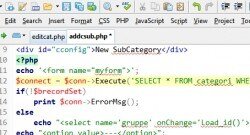Nesta postagem você vai aprender como Configurar Email do Outlook no iPhone. É especialmente do aplicativo móvel do Outlook para iOS, configure no seu Smartphone, iPhone e iPad.
Essa configuração ajuda você a receber suas mensagens diretamente no seu dispositivo iOS. E dessa forma, não é necessário acessar o aplicativo Outlook. Em vez disso, você economiza seu tempo recebendo tudo em apenas uma plataforma.
Configurar Email do Outlook no iPhone
- Abra o Outlook para iOS.
- Toque em Ajustes, depois em Adicionar Conta e logo em seguida, toque em Adicionar Conta de Email.
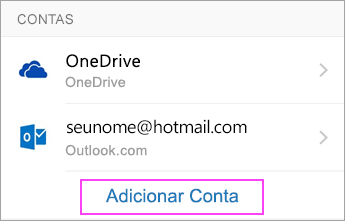
- Digite o endereço de Email completo e toque em Adicionar Conta.
- Insira a senha da conta de Email e toque em Entrar.
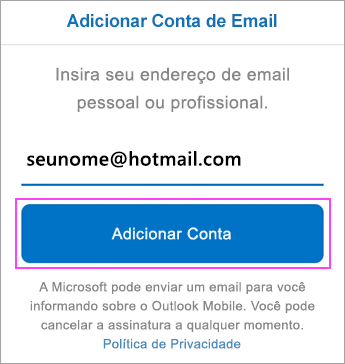
Toque em Sim ou em Permitir para permitir que o Outlook sincronize calendários, contatos, etc.
Sua conta deve ter sido configurada e você já está pronto para usar o Outlook para iOS.
Como configurar o Outlook no seu iPhone Rapidamente?
O aplicativo Mail padrão no seu iPhone é a maneira mais fácil e rápida de receber e enviar e-mails do seu telefone. Felizmente, é fácil adicionar a maioria dos endereços de e-mail ao seu aplicativo de e-mail, incluindo o Outlook. O Outlook é um dos softwares mais populares para contas de e-mail comerciais. Às vezes, o conversor de e-mail da Apple para Outlook também pode ser necessário. Veja como Configurar Email do Outlook - fazer todas as configurações necessárias:
- Abra as configurações do seu iPhone.
- Role para baixo e toque em Senhas e contas (deve estar na metade da página).
- Toque em Adicionar conta - Configurar Email do Outlook.
- Isso o levará a uma tela com muitos dos aplicativos de e-mail mais populares listados.
- Escolha outlook.com na lista.
- Uma nova tela solicitará que você insira seu endereço de e-mail e senha.
- Você será perguntado se deseja permitir que o aplicativo acesse sua caixa de correio.
- Clique em Sim para ativar a funcionalidade de e-mail.
- Isso permitirá a integração perfeita de calendários e contatos com seu aplicativo de e-mail e também permitirá que você troque e-mails usando seu aplicativo de e-mail.
- Você pode escolher o que deseja compartilhar, incluindo e-mails, contatos, calendários, memorandos e notas.
- Você também pode alterar essas configurações posteriormente.
- Toque em Salvar no canto direito da caixa para confirmar as configurações.
- O Outlook agora deve aparecer em Senhas e contas - e você já pode continuar para Configurar Email do Outlook.
- Agora volte para a tela inicial e clique no aplicativo Mail.
- Você deve ver o Outlook listado em suas caixas de correio.
Tudo pronto. Você acabou de Configurar Email do Outlook e agora deve estar funcionando.